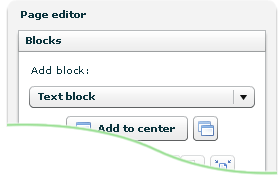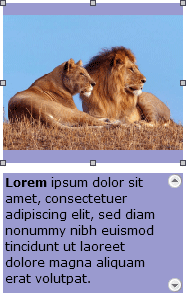Редактирование страниц
Перейдите на ту страницу, содержание которой вы хотели бы изменить. Нажмите на кнопку Edit (Редактировать), расположенную в правом нижнем углу.
Если вы не видите кнопки Edit, то вам нужно войти на сайт как администратор.
См. первые шаги
Слева на экране вы увидите панель редактирования, с помощью которой вы сможете добавлять новые блоки на текущую страницу, определять параметры SEO, а также осуществлять некоторые операции над всеми блоками страницы.
См. панель редактирования
Такие операции как удаление, копирование блоков в буфер обмена, перенос на передний/задний план, дублирование, установка размеров по контенту и др. удобно осуществлять с помощью горячих клавиш.
См. горячие клавиши.
| 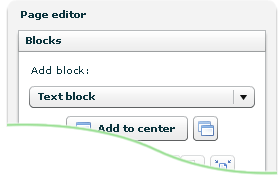 |
|
Редактирование блоков
После перехода в режим редактирования вокруг текстовых блоков и изображений, находящиеся на странице, появятся голубые обрамления. Теперь блоки можно редактировать: перемещать, менять их содержание и размер.
Чтобы изменить содержание блока (отредактировать текст, вставить новое изображение), дважды кликните на блок. На экране появится окно редактирования блока, состоящее из трех вкладок.
|
|
- Вкладка 1: Редактир содержимого блока
На первой вкладке располагаются инструменты для редактирования содержимого блока. Они варьируются в зависимости от вида блока (текстовый редактор для текстовых блоков, файловый загрузчик для изображений, редактор галерей для галерей и т.п.)
См. редактирование стандартных блоков
- Вкладка 2: Мастер анимационных эффектов
Вторая вкладка предназначена для настройки анимационных эффектов появления блока на странице.
См. редактор эффектов
- Вкладка 3: Оформление блока
Третья вкладка предназначена для настройки оформления текущего блока.
См. редактор оформления